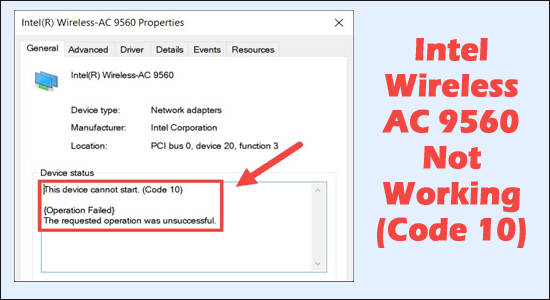
Äskettäisen Windows-päivityksen jälkeen monet käyttäjät ilmoittivat, että Wi-Fi- ja Bluetooth-yhteyttä ei voi ottaa käyttöön heidän Windows 10- ja Windows 11 -järjestelmissään.
Käyttäjien mukaan tehtäväpalkin Wi-Fi-symboli katoaa ja he huomaavat, että " Intel Wireless AC 9560 ei toimi, virhekoodi 10" Windows 10- ja Windows 11 -järjestelmissä.
No, virhe liittyy sekä Bluetooth & Wireless (Wi-Fi) -laitteisiin , ja laitehallinnan laitteiden ominaisuuksissa ne näkevät molempien laitteiden vieressä keltaisen huutomerkin.
Jos olet myös samassa veneessä, et ole yksin, monet käyttäjät ovat tekemisissä saman ongelman kanssa ja ilmoittivat virheestä Intelin virallisilla foorumisivustoilla .
Onneksi virhe ei ole kovin hankala, ja se voidaan korjata muutaman tehokkaan ratkaisun kokeilemisen jälkeen. Tässä artikkelissa olemme koonneet luettelon mahdollisista korjauksista, jotka auttoivat useilla käyttäjillä päästäkseen ohi AC 9560:tä ei voida käynnistää – koodi 10 langattomalla sovittimella.
Opi kuitenkin ensin yleiset syylliset, jotka ovat vastuussa virheestä.
Mikä aiheuttaa sen, että Intel Wireless AC 9560 ei toimi (koodi 10)?
- Vioittuneet AC 9560 -ajurit: Ajurit vioittuvat usein käyttöjärjestelmän päivityksen jälkeen, ja vioittunut Intel Wireless AC 9560 -ohjain voi aiheuttaa tämän ongelman.
- Vanhentunut ohjain: Vanhentuneen AC 9560 -ohjaimen käyttäminen voi olla ristiriidassa langattomien laitteiden kanssa ja aiheuttaa virheen.
- Vioittunut Bluetooth-ohjain: Jotkut käyttäjät ilmoittivat, että tämä ongelma johtuu vioittuneista Bluetooth-ajureista.
- Vanhentunut Windows: Jos käytät vanhempaa Windowsin versiota, tämä ongelma voi olla olemassa tietyssä käyttämässäsi Windows-versiossa.
Kuinka korjata Intel Wireless AC 9560 ei toimi -virhekoodi 10?
Sisällysluettelo
Vaihda
Ratkaisu 1 - Käynnistä järjestelmä uudelleen ja tarkista, että Wi-Fi on päällä
Ensimmäinen asia, joka sinun on tehtävä, on käynnistää tietokoneesi uudelleen, koska tämä auttaa sinua ratkaisemaan pienet häiriöt ja virheet, jotka estävät laitteita toimimasta kunnolla.
Tarkista uudelleenkäynnistyksen jälkeen, onko ongelma ratkaistu, mutta jos näet edelleen virheen, tarkista, onko Wi-Fi käytössä vai ei.
Joissakin kannettavissa tietokoneissa on laitteistokytkin tai näppäinyhdistelmä, joka mahdollistaa WIFI:n kytkemisen päälle/pois. Siksi on tärkeää tarkistaa, onko WIFI päällä.
Ja jos WIFI on käytössä, siirry seuraavaan mahdolliseen ratkaisuun
Ratkaisu 2 – Ota Intel AC-9560 -sovitin uudelleen käyttöön
Joskus Windowsin sisäisten häiriötekijöiden vuoksi alat kohdata erilaisia ongelmia, joten tässä tilanteessa sammuttaminen ja uudelleen käynnistäminen ratkaisi ongelman.
Tee se seuraavasti:
- Paina Windows + R avataksesi Suorita - ruudun ja kirjoita tähän devmgmt.msc ja paina OK
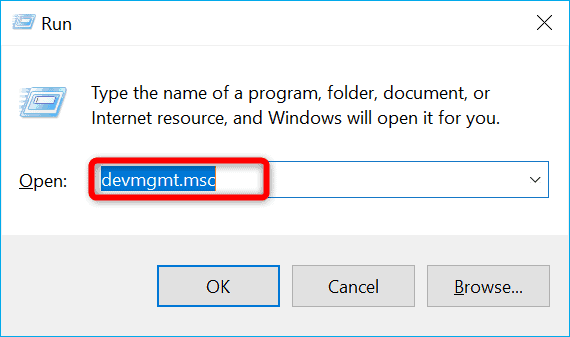
- Laajenna se kaksoisnapsauttamalla Verkkosovittimet
- Napsauta sen jälkeen hiiren kakkospainikkeella Intel(R) Wireless-AC 9560 > valitse Poista laite käytöstä .
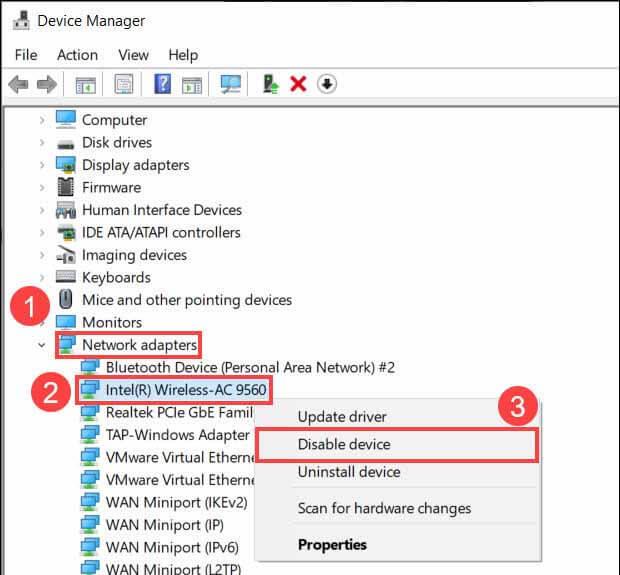
- Käynnistä tietokoneesi uudelleen
- Käynnistä laitehallinta uudelleen, siirry Wi-Fi-sovittimeen ja ota se sitten uudelleen käyttöön .
Tarkista, onko ongelma, että Intel Wireless AC 9560 ei toimi Error Code 10:n kanssa Windows 11/10 -tietokoneellasi, on ratkaistu vai ei.
Ratkaisu 3 – Suorita verkon vianmääritys
Aivan ensimmäiseksi on suositeltavaa suorittaa sisäiset verkon vianmääritykset ongelman diagnosoimiseksi. Suorita verkon vianmääritys noudattamalla alla mainittuja ohjeita:
Windows 11
- Napsauta hiiren kakkospainikkeella Käynnistä -kuvaketta ja napsauta Asetukset
- Napsauta nyt vasemmalla olevaa System- vaihtoehtoa.
- Vieritä alas ja napsauta Vianmääritys
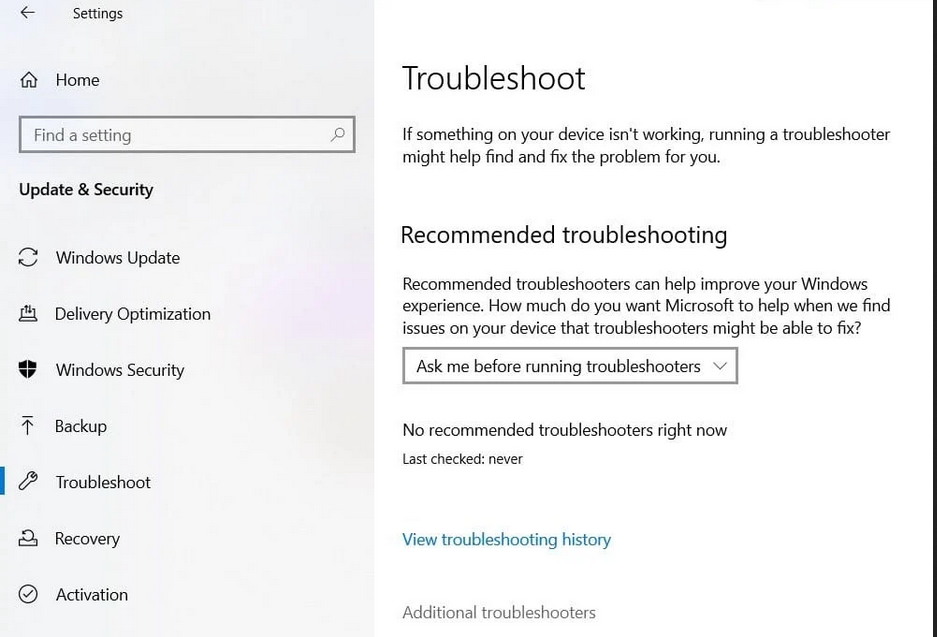
- Napsauta Muut vianetsintätyökalut
- Vieritä nyt alas ja napsauta Suorita -painiketta Verkkosovittimet-vaihtoehdon vieressä suorittaaksesi verkkosovittimen vianmäärityksen.
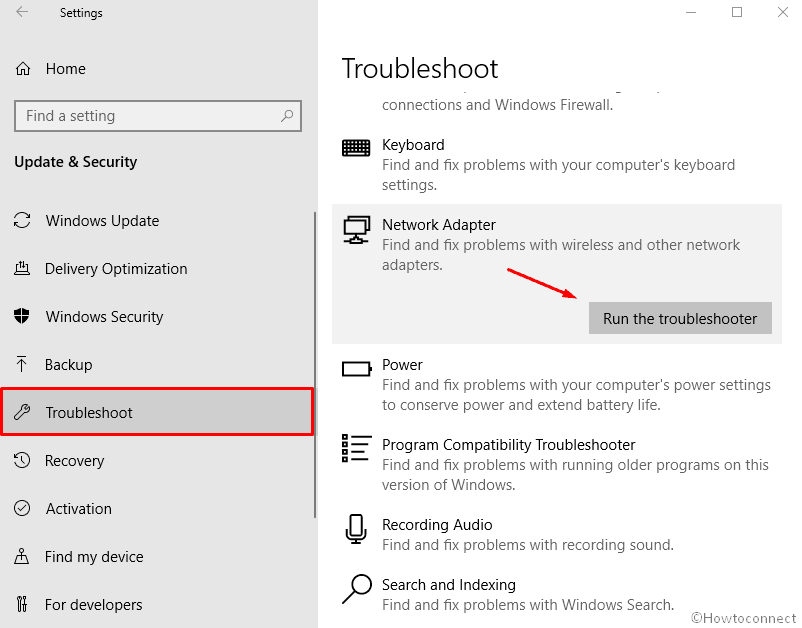
- Odota skannausprosessin päättymistä ja anna vianmäärityksen diagnosoida ongelma.
- Käynnistä nyt tietokoneesi uudelleen ja tarkista, onko Intelin langattoman ac 9560:n toimimattomuuden ongelma ratkaistu vai ei.
Windows 10
- Napsauta Käynnistä - kuvaketta ja etsi Asetukset .
- Napsauta Asetuksissa Päivitys ja suojaus
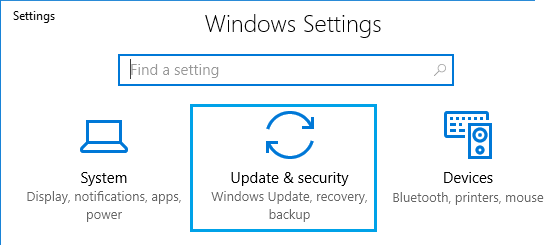
- Napsauta nyt Vianmääritystä
- Vieritä alas ja napsauta Verkkosovitin-vaihtoehtoa .
- Napsauta sitten Suorita vianmääritys -vaihtoehtoa, ja Windows diagnosoi ja korjaa ongelman.
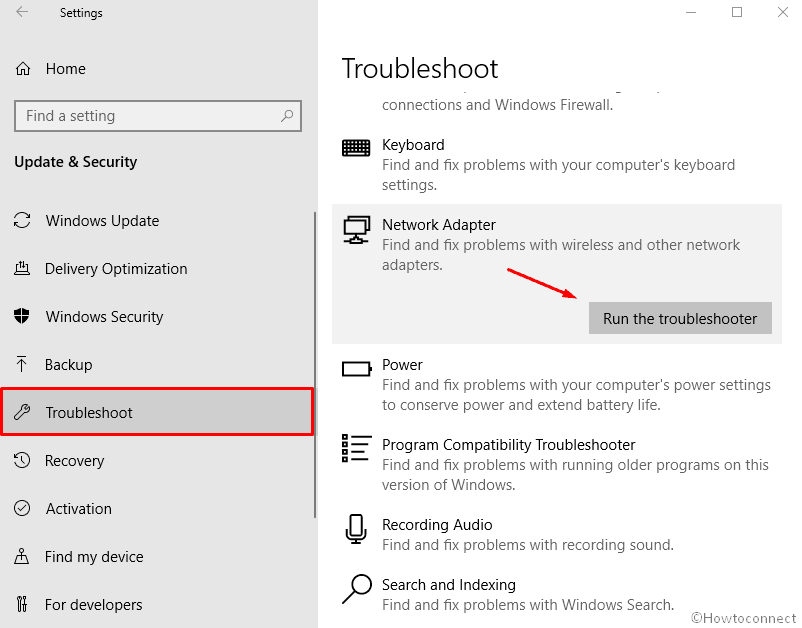
- Käynnistä laite nyt uudelleen ja tarkista, onko ongelma ratkaistu vai ei.
Ratkaisu 4 – Päivitä ohjain
Jos et ole päivittänyt tietokoneesi verkkoajureita pitkään aikaan, tämä ongelma voi johtua myös vanhentuneista verkkoajureista . Joten voit yrittää päivittää verkko-ohjaimet ja se saattaa auttaa sinua ratkaisemaan ongelman. Päivitä verkko-ohjaimet noudattamalla alla olevia ohjeita:
- Paina Windows+ X ja napsauta Laitehallintaa
- Napsauta nyt Verkkosovittimet -vaihtoehtoa .
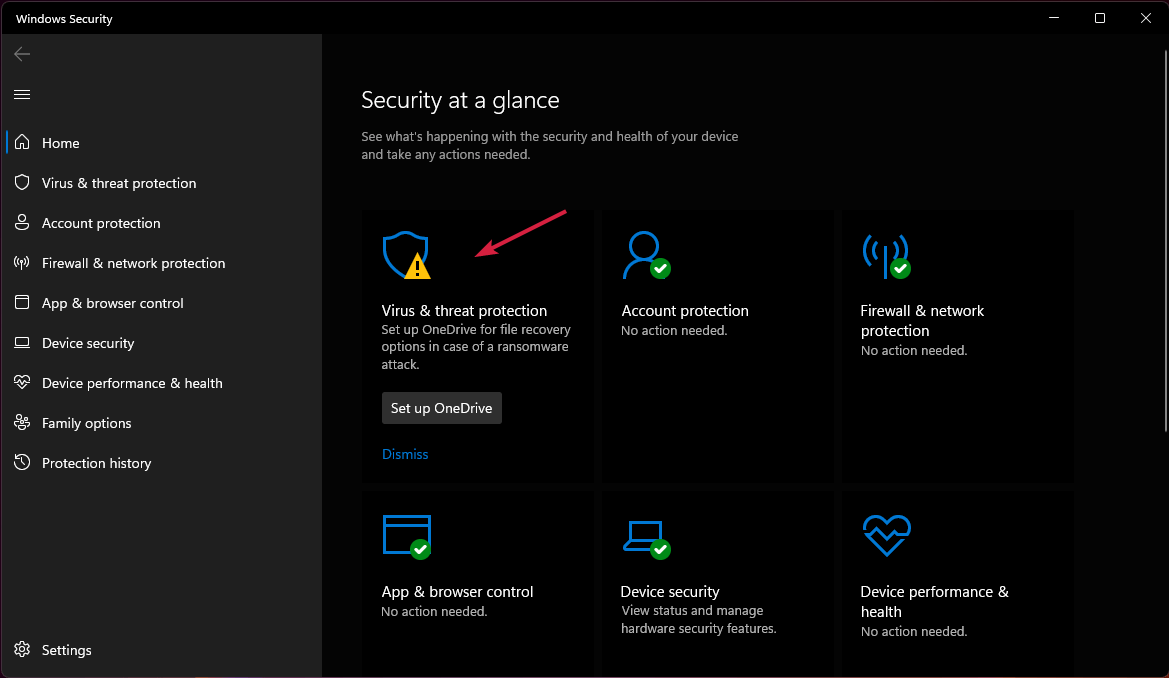
- Napsauta hiiren kakkospainikkeella Intel Wireless AC 9560 -laitetta ja napsauta valikosta Päivitä ohjainvaihtoehtoa.
- Windows etsii ja lataa nyt ohjaimen päivityksiä, jos niitä on saatavilla.
Lisäksi voit myös päivittää ohjaimen Driver Updater -työkalulla, joka skannaa järjestelmän ja päivittää sitten koko järjestelmän ajurit automaattisesti.
Hanki Driver Updater -työkalu päivittääksesi verkkoohjaimen automaattisesti
Ratkaisu 5 – Poista AC 9560 -ohjain ja asenna se uudelleen
Jos nyt ohjaimen päivittäminen ei auta Intel Wireless-ac 9560 ei toimi koodi 10 -virheen ratkaisemiseksi, sinun on poistettava ohjain ja asennettava se uudelleen.
Tämä ongelma voi johtua, jos AC 9560 -ohjain on vioittunut, ja jos ohjain on vioittunut, sinun on asennettava ohjain uudelleen.
Noudata alla mainittuja ohjeita:
- Paina Win + X -näppäintä ja napsauta Laitehallinta
- Napsauta Laitehallinnassa Verkkosovittimet- vaihtoehtoa .
- Napsauta nyt hiiren kakkospainikkeella Intel Wireless AC-9560 -laitetta ja napsauta Poista asennus
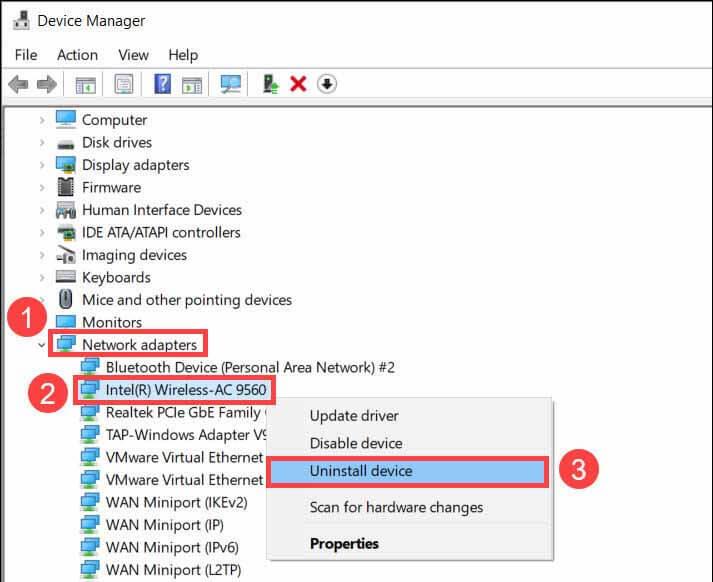
- Tämän jälkeen valintamerkki Poista tämän laitteen ohjainohjelmisto
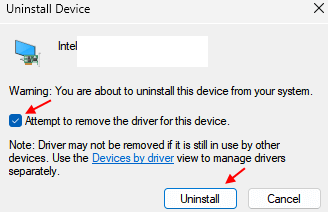
Kun ohjain on poistettu kokonaan, yritä asentaa se uudelleen.
- Palaa nyt Laitehallintaan ja napsauta yläreunassa olevaa Toiminto- vaihtoehtoa.
- Napsauta sitten Etsi laitteiston muutokset -vaihtoehtoa ja ohjain asennetaan automaattisesti.
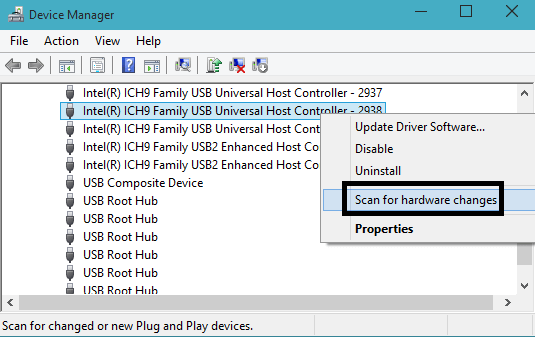
- Käynnistä laite uudelleen ja tarkista, onko Intel Wireless AC 9560:n toimimattomuusongelma ratkaistu vai ei.
Ratkaisu 6 - Päivitä tai asenna uudelleen Bluetooth-ohjaimet
Jotkut käyttäjät ilmoittivat, että tämä ongelma johtuu vioittuneista tai vanhentuneista Bluetooth-ajureista. Siksi on suositeltavaa päivittää Bluetooth-ohjain. Ja jos ongelma ei ratkea päivityksen jälkeen, asenna se uudelleen.
Päivitä Bluetooth-ohjain
- Napsauta hiiren kakkospainikkeella Käynnistä -kuvaketta ja napsauta Laitehallinta-vaihtoehtoa.
- Napsauta Laitehallinnassa Bluetooth-vaihtoehtoa ja napsauta sitten hiiren kakkospainikkeella Bluetooth-ohjainta ja napsauta Päivitä ohjain -vaihtoehtoa.
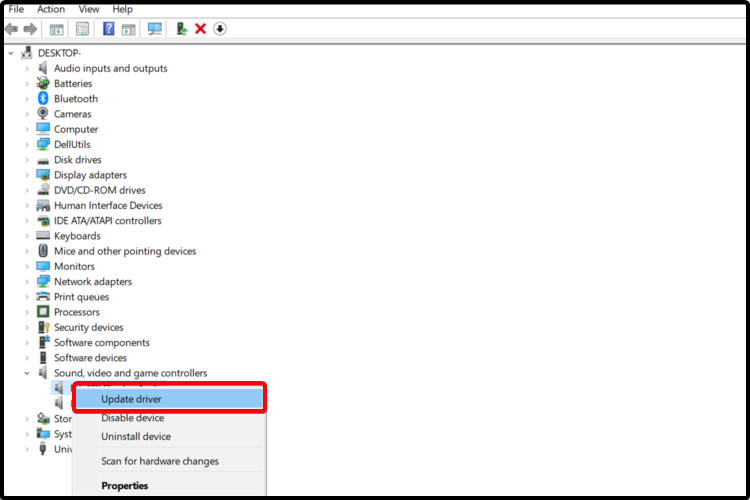
- Nyt Windows etsii ja lataa ohjaimen päivityksiä, jos niitä on saatavilla.
- Käynnistä sitten tietokone uudelleen
Ja tarkista, onko Intelin langattoman ac 9560:n toimimattomuuden ongelma ratkaistu vai ei. Mutta jos näet edelleen keltaisen huutomerkin Bluetoothissa, asenna ohjaimet uudelleen, koska ne voivat olla vioittuneet ja aiheuttaa ongelmia.
Asenna Bluetooth-ohjain uudelleen noudattamalla alla mainittuja ohjeita:
- Napsauta hiiren kakkospainikkeella Käynnistä-kuvaketta ja napsauta Laitehallintaa
- Napsauta nyt Bluetooth-vaihtoehtoa ja napsauta sitten hiiren kakkospainikkeella Bluetooth-sovitinta ja napsauta asennuksen poistoa
- Odota prosessin valmistumista ja napsauta sitten yläreunassa olevaa Toiminto-vaihtoehtoa .
- Napsauta nyt Etsi laitteistomuutoksia
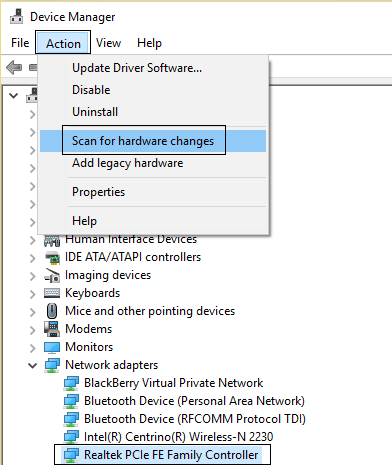
- Windows asentaa ohjaimen automaattisesti uudelleen.
Tarkista nyt, onko virhe korjattu, tai siirry seuraavaan mahdolliseen ratkaisuun.
Ratkaisu 7 - Päivitä Windows-käyttöjärjestelmä:
Jos et ole päivittänyt käyttöjärjestelmääsi vähään aikaan, tämä ongelma voi olla käyttöjärjestelmäsi tietyssä versiossa ja se voidaan korjata OTA-päivityksellä. Siksi on suositeltavaa tarkistaa, onko laitteellesi saatavana päivityksiä, ja ladata se, jos se on saatavilla. Päivitä käyttöjärjestelmä noudattamalla alla olevia ohjeita:
- Paina Windows + I ja napsauta Asetukset
- Napsauta Asetuksissa Windows Update -vaihtoehtoa ja napsauta sitten Tarkista päivitykset
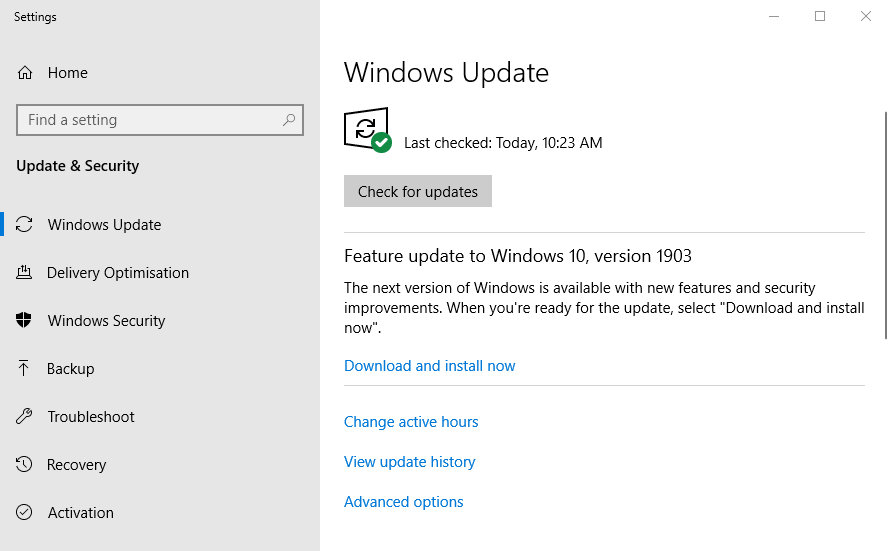
- Nyt Windows etsii ja lataa päivityksiä, jos niitä on saatavilla.
- Käynnistä sitten tietokone uudelleen ja tarkista, onko Intelin langaton AC 9560 lakannut toimimasta -ongelma ratkaistu vai ei.
Ratkaisu 8 – Yritä muodostaa yhteys Ethernetin kautta
Jotkut käyttäjät ilmoittivat Intelin virallisella foorumilla, että Ethernet-yhteyden muodostaminen auttoi heitä korjaamaan tämän virheen. Kannattaa siis kokeilla sitäkin. Menetelmä mainitaan alla ja on melko yksinkertainen:
- Napsauta hiiren kakkospainikkeella Käynnistä -kuvaketta ja napsauta Laitehallintaa
- Napsauta nyt Verkkosovitin- vaihtoehtoa ja poista ohjaimen asennus .
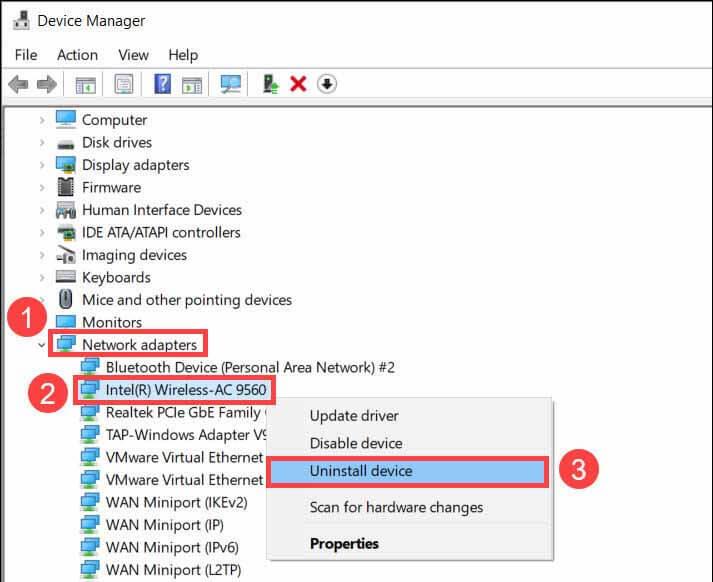
- Liitä sitten tietokoneesi reitittimeen Ethernet-kaapelilla
- Siirry Laitehallinnan yläreunassa olevaan Toiminto-vaihtoehtoon .
- Napsauta nyt Etsi laitteistomuutoksia -vaihtoehtoa ja ikkuna lataa ohjaimet uudelleen.
Käynnistä nyt tietokoneesi uudelleen ja tarkista, onko Intel langattoman AC 9560:n lakkaa toimimasta ongelma ratkaistu vai ei.
Ratkaisu 9 – Ota WLAN Autoconfig Service käyttöön
Tämä on Windows-palvelu, joka ohjaa tietokoneesi koko Wi-Fi-järjestelmää, ja jos tämä ei ole oletusarvoisesti käytössä, voit kohdata Intelin langattoman ac 9560:n toimimattomuuden . On siis suositeltavaa ottaa palvelu käyttöön. Ota palvelu käyttöön noudattamalla alla olevia ohjeita:
- Paina Win + R -näppäintä ja kirjoita Suorita -kohtaan msc ja paina Enter .
- Vieritä nyt alas ja napsauta WLANAutoconfig-palvelua ja napsauta Ominaisuudet
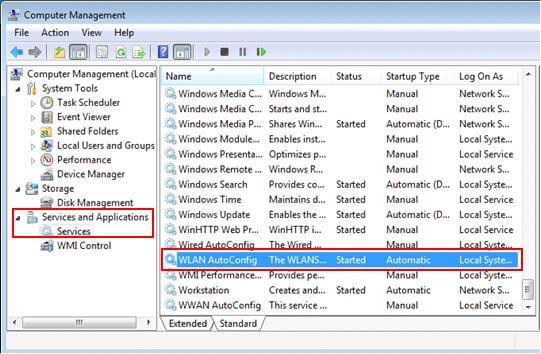
- Aseta käynnistystyypiksi Automaattinen ja tarkista, onko Palvelun tila käynnissä .
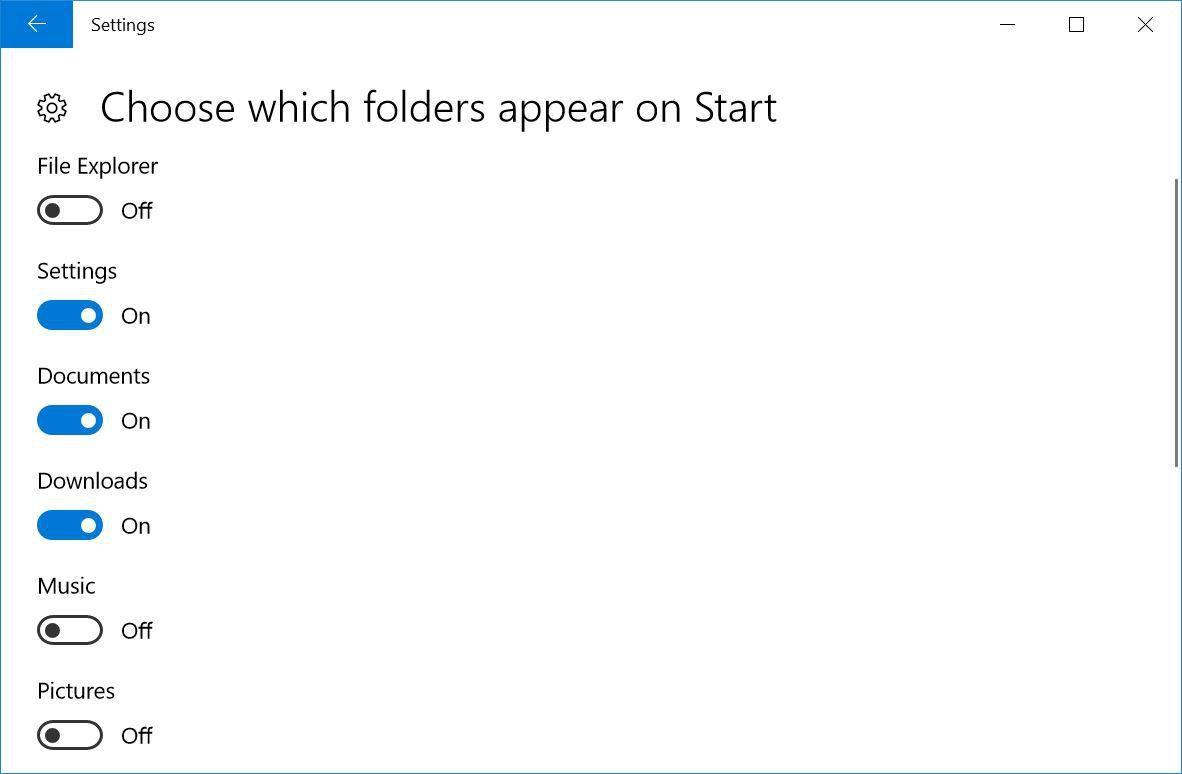
- Paina nyt OK tallentaaksesi muutokset ja tarkistaaksesi, onko ongelma ratkaistu.
Paras suositeltu ratkaisu useiden Windows 11/10 -ongelmien korjaamiseen
Tämä on edistynyt korjaustyökalu, joka vain kerran skannaamalla havaitsee ja korjaa erilaisia Windows-ongelmia ja itsepäisiä tietokonevirheitä. Se ei vain korjaa virheitä, vaan myös optimoi Windows-tietokoneesi suorituskykyä uudenlaisena, mikä ratkaisee erilaisia Windows-virheitä.
Tämän avulla voit korjata erilaisia päivitysvirheitä, korjata vioittuneet Windows-järjestelmätiedostot, DLL-virheet, rekisterivirheet, estää virus- tai haittaohjelmatartunnan ja paljon muuta.
Johtopäätös
Joten tässä on kyse siitä, että Intel Wireless AC 9560 ei toimi, virhekoodi 10 Windows 10:ssä ja 11:ssä.
Tässä yritin parhaani korjatakseni Intel Wireless AC 9560 -koodin 10, joka ei toimi. Muista noudattaa annettuja ratkaisuja yksitellen, kunnes löydät itsellesi sopivan.
Onnea..!
![Xbox 360 -emulaattorit Windows PC:lle asennetaan vuonna 2022 – [10 PARHAAT POINTA] Xbox 360 -emulaattorit Windows PC:lle asennetaan vuonna 2022 – [10 PARHAAT POINTA]](https://img2.luckytemplates.com/resources1/images2/image-9170-0408151140240.png)
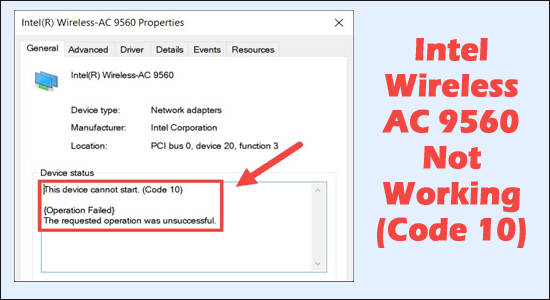
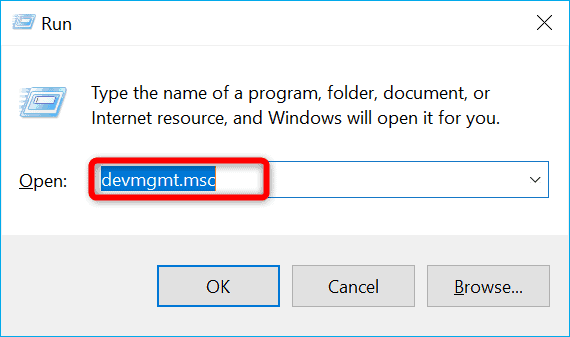
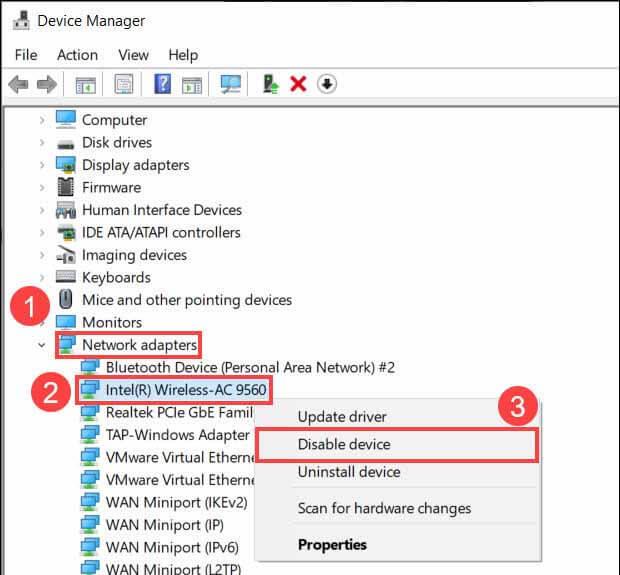
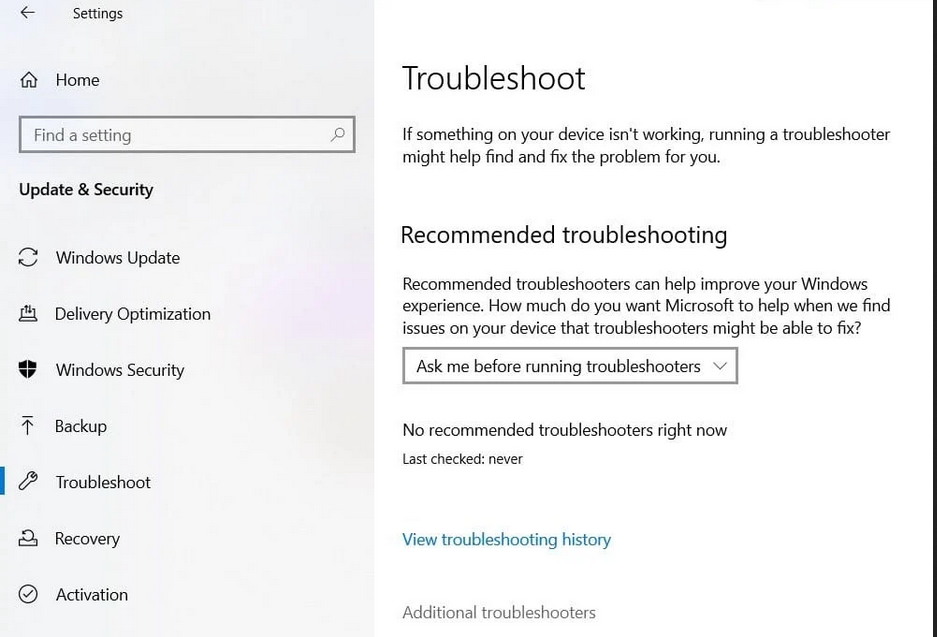
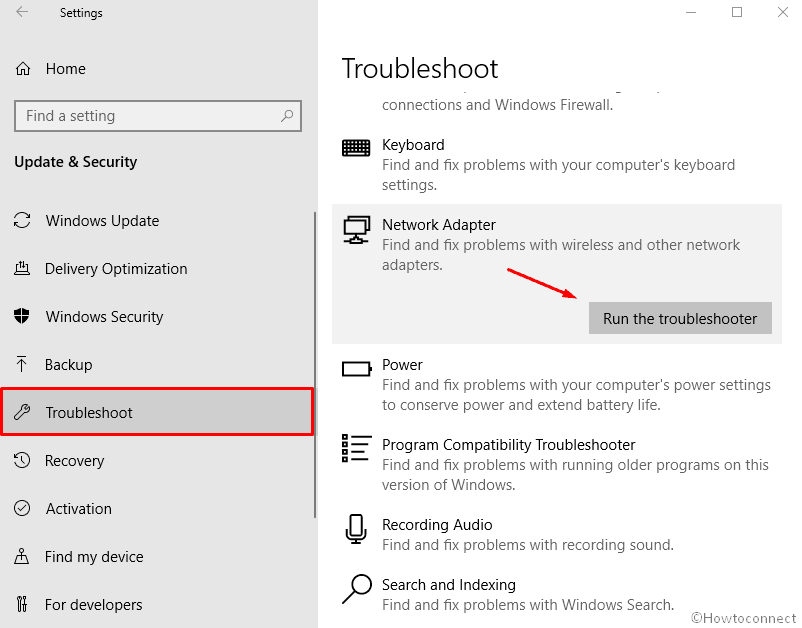
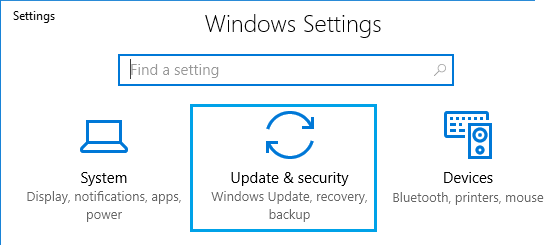
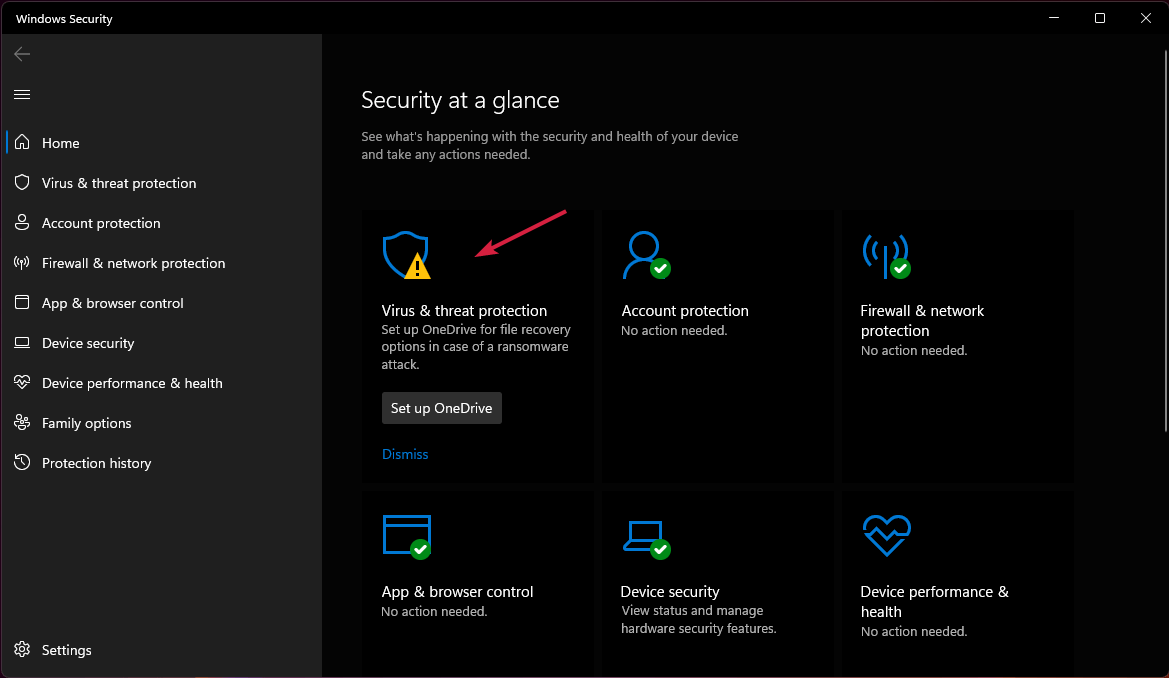
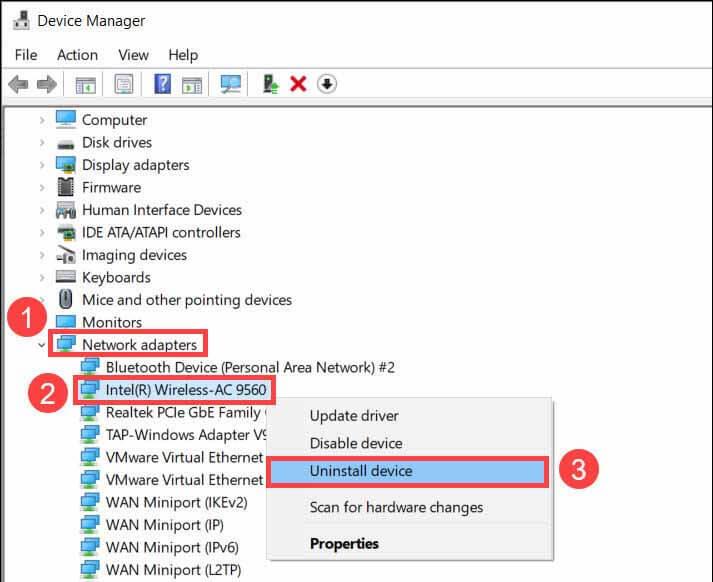
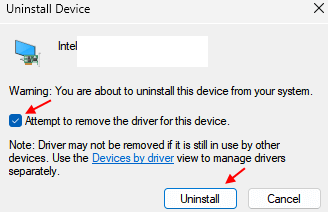
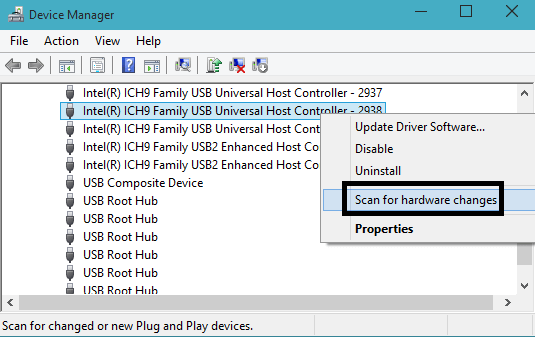
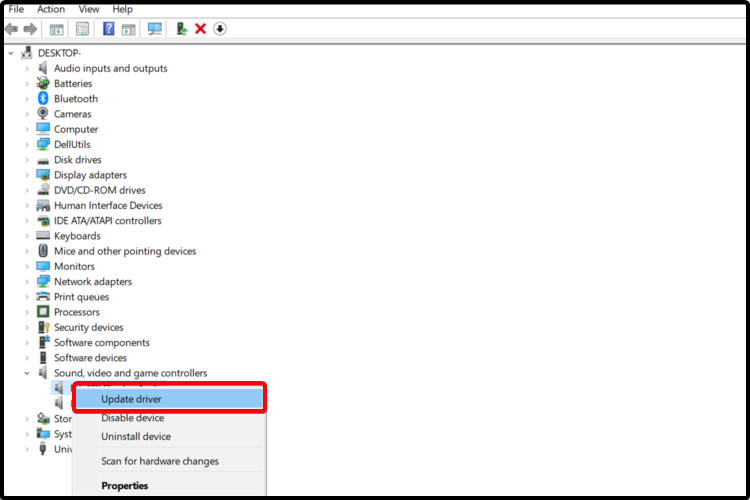
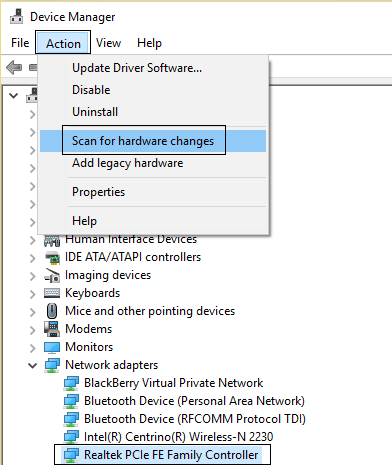
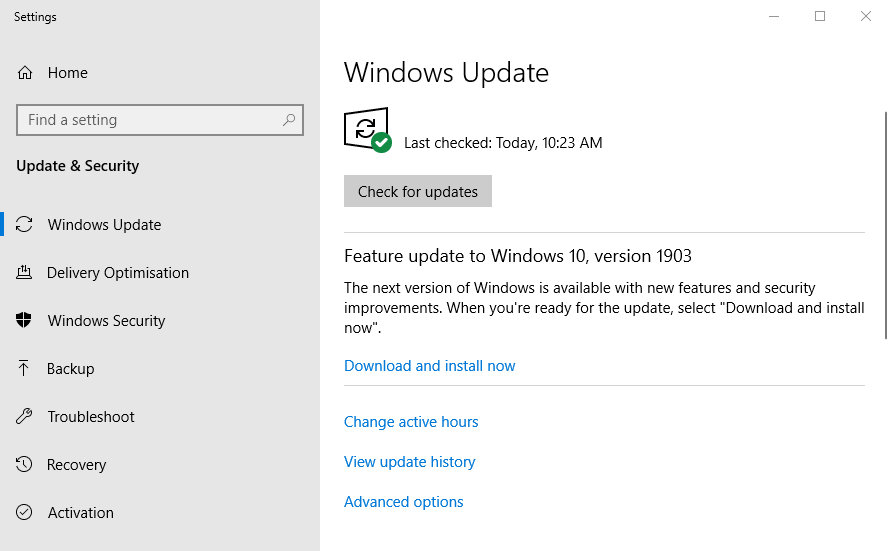
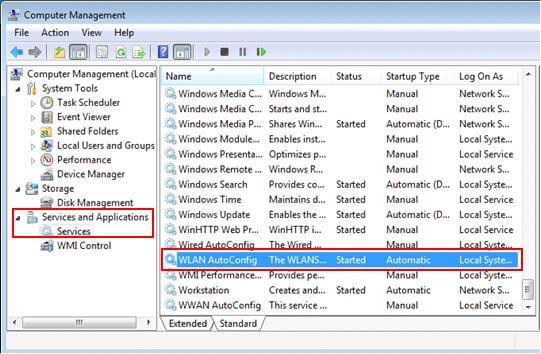
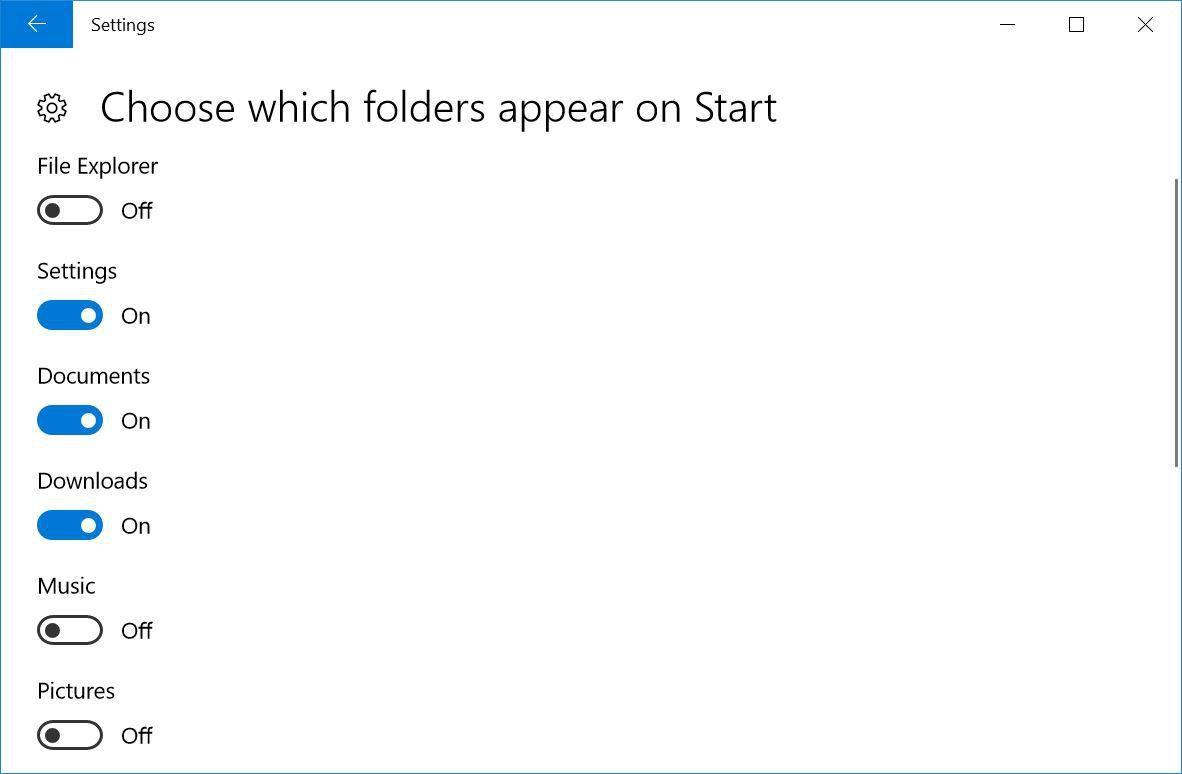
![[100 % ratkaistu] Kuinka korjata Error Printing -viesti Windows 10:ssä? [100 % ratkaistu] Kuinka korjata Error Printing -viesti Windows 10:ssä?](https://img2.luckytemplates.com/resources1/images2/image-9322-0408150406327.png)




![KORJAATTU: Tulostin on virhetilassa [HP, Canon, Epson, Zebra & Brother] KORJAATTU: Tulostin on virhetilassa [HP, Canon, Epson, Zebra & Brother]](https://img2.luckytemplates.com/resources1/images2/image-1874-0408150757336.png)

![Kuinka korjata Xbox-sovellus, joka ei avaudu Windows 10:ssä [PIKAOPAS] Kuinka korjata Xbox-sovellus, joka ei avaudu Windows 10:ssä [PIKAOPAS]](https://img2.luckytemplates.com/resources1/images2/image-7896-0408150400865.png)
